
Google Chrome is 's werelds populairste browser, maar alleen omdat het veel goed krijgt, wil dat nog niet zeggen dat je het niet kunt verbeteren. Als u weet hoe u Chrome moet gebruiken, begrijpt u waarschijnlijk dat enkele van de beste opties verborgen zijn.
Veel van deze geheime opties staan in het menu Vlaggen . Laten we enkele van deze Chrome-vlaggen bespreken die u kunt aanpassen voor een snellere Chrome-snelheid door deze 8 vlaggen te wijzigen Chrome versnellen door deze 8 vlaggen te wijzigen Veel mensen beweren dat Chrome een geheugenzwaard is, maar het is mogelijk om de snelheid van uw browser aanzienlijk te verbeteren door het aanpassen van enkele "vlaggen". Dit zijn de acht beste tweaks die je vandaag kunt maken. Lees meer, nuttiger of leuker ervaring.
Wat is het vlaggenmenu?
Chrome heeft een lijst met experimentele functies die u kunt wijzigen door dit adres in te voeren in uw zoekbalk:
chrome://flags Als je dit doet, krijg je toegang tot de backdoor-lijst met nieuwe opties. Chrome houdt deze opties verborgen, zodat beginnende gebruikers er niet mee spelen en per ongeluk problemen veroorzaken. Niet alle zijn van toepassing voor normaal gebruik, maar u zult er verschillende vinden die het waard zijn om te tweaken.
Let op de waarschuwing van Chrome dat deze vlaggen beveiligingsproblemen en mogelijk gegevensverlies kunnen veroorzaken.
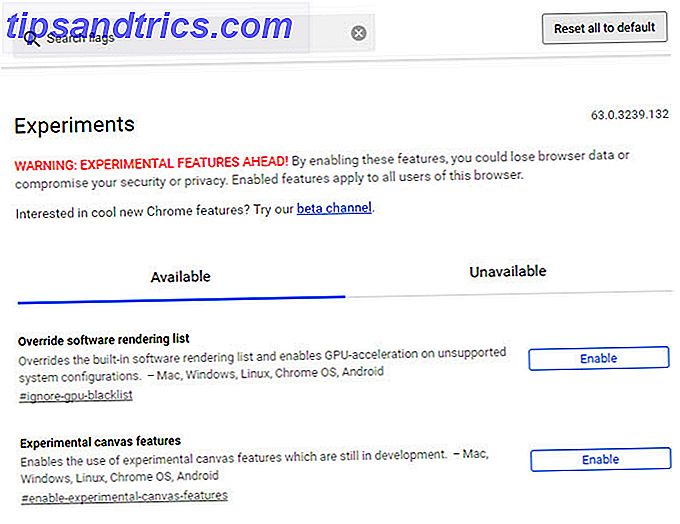
Let op: aangezien de vlaggen niet in een willekeurige volgorde staan, moet u de zoekbalk boven aan het scherm gebruiken om er naartoe te gaan. Google kan deze vlaggen op elk moment wijzigen of verwijderen, dus u moet er niet te veel aan hechten. Soms komen ze in de stabiele releases als volledige functies en andere keren dat ze verdwijnen.
Voordat u begint, klikt u op het menupictogram en de browser met drie staven op Help> Over Google Chrome om te controleren op browserupdates. We hebben Chrome versie 63 gebruikt bij het maken van deze lijst.
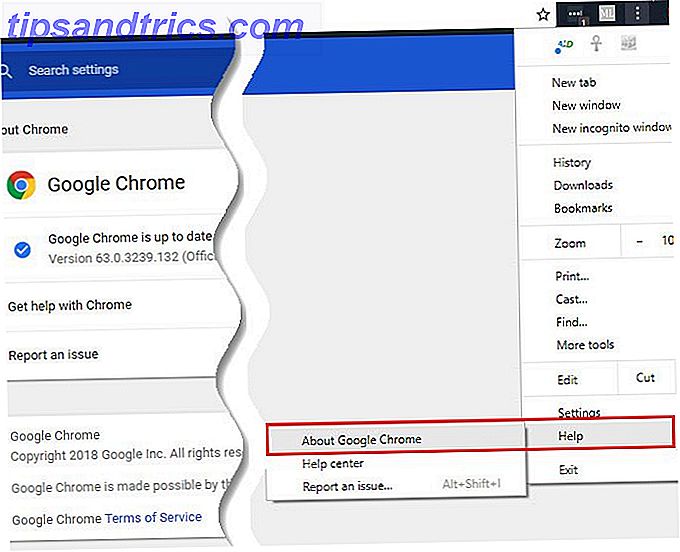
Zodra je de Chrome-vlaggen hebt ingeschakeld die je wilt proberen, klik je op de grote knop ' Nu opnieuw starten ' onder aan het scherm. Chrome wordt opnieuw gestart en u kunt de vlaggen gebruiken die u heeft ingeschakeld. Als u vindt dat iets niet goed werkt, opent u gewoon de vlaggenpagina en klikt u op Alles resetten naar standaard .
1. Toon paginatitels met suggesties
Zoeken: # omnibox-ui-vertical-layout
Wanneer u enkele tekens in de zoekbalk van Chrome typt, worden suggestiespagina's uit uw geschiedenis weergegeven. Standaard bevatten deze alleen de URL's, waardoor ze een beetje moeilijk te onderscheiden zijn. Als je het niet erg vindt om wat ruimte op te offeren, zal het inschakelen van deze vlag ook de paginatitels in de suggesties weergeven.
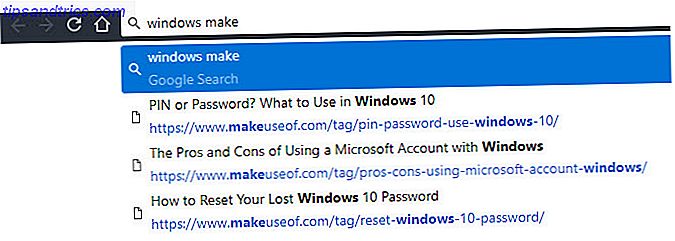
2. Tab weggooien
Zoeken: # automatisch-tab-negeren
Chrome is berucht voor het opslorpen van een massa geheugen. Hoe het Google-geheugengebruik voor Chrome-geheugen controleren en RAM vrijmaken Het geheugengebruik van Google Chrome beheren en geheugen vrijmaken Chrome heeft een reputatie dat hij veel geheugen heeft. Zelfs Google heeft tips gedeeld om het geheugengebruik van zijn browser te verminderen. We laten u zien hoe u Chrome-RAM-gebruik tot een minimum kunt beperken. Lees verder . Als u een lagere computer heeft, kunt u deze vlag gebruiken om een deel van het RAM-geheugen te besparen. Als u dit inschakelt, worden Chrome-tabbladen 'uitschakelen' die u een tijdje niet hebt gebruikt, uitgeschakeld. Ze blijven bovenaan uw browser staan en worden opnieuw geladen wanneer u erop klikt.
Ga naar chrome: // discards voor meer informatie over het verwijderen van tabbladen. Chrome geeft uw tabbladen weer in volgorde van hoe 'interessant' ze zijn. De laagste tabs in de lijst worden als eerste weggegooid als je weinig geheugen hebt. Is je virtueel geheugen te laag? Hier is hoe het te repareren! Is uw virtueel geheugen te laag? Hier is hoe het te repareren! De vloek van Windows is dat het na verloop van tijd vertraagt. Vaak is laag geheugen de schuldige. Hier is nog een manier om je RAM virtueel te ontlasten. Lees verder .
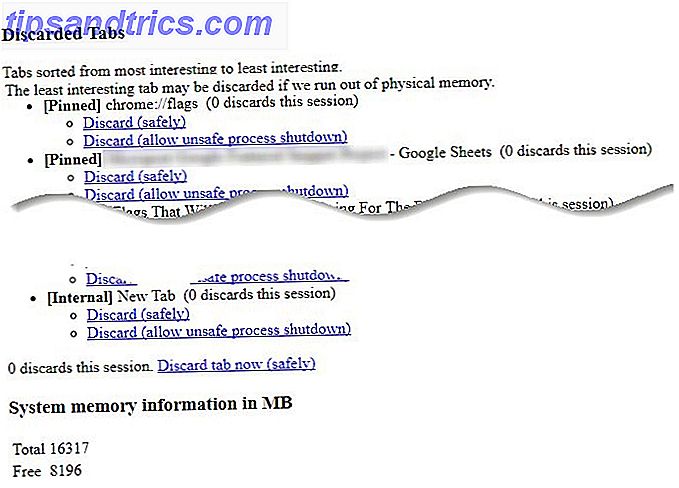
3. Demp snel tabs
Zoeken: # enable-tab-audio-muting
Probeert te vinden welk tabblad springt Hoe te om websites te dempen met video's automatisch afspelen Hoe om sites te dempen met video's automatisch afspelen Als je veel pagina's met opdringerige autoplaying-video's bezoekt en er gewoon een eind aan wilt maken, kunnen deze hulpmiddelen je helpen hand. Meer lezen een automatisch afgespeelde video is vervelend. Gelukkig geeft Chrome een luidsprekerpictogram weer op tabbladen waarop geluid wordt afgespeeld, maar u moet rechtsklikken en het tabblad Gedempt selecteren om ze buiten werking te stellen. Als u deze vlag inschakelt, kunt u een tabblad dempen door op het luidsprekerpictogram te klikken.

4. Genereer automatisch wachtwoorden
Zoeken: # enable-wachtwoord-generatie
U weet hopelijk dat het gebruik van een sterk wachtwoord van het grootste belang is voor online beveiliging. We raden aan om een wachtwoordbeheerder te gebruiken om sterke wachtwoorden te maken en op te slaan. Maar als u dat niet wilt of kunt doen, kan Chrome wachtwoorden voor u maken Webbeveiliging verbeteren met Chrome's automatisch gegenereerde wachtwoorden Verbetering van webbeveiliging door gebruik te maken van de automatisch gegenereerde wachtwoorden van Chrome Wist u dat Chrome een ingebouwde functie heeft wachtwoord generator? Lees verder .
Schakel de bovenstaande vlag in, zorg dat u bent aangemeld bij uw Google-account in Chrome en uw browser genereert wachtwoorden op pagina's voor het maken van een account. Het synchroniseert deze automatisch met uw Google-account. Als u liever hebt dat er slechts één wordt gegenereerd wanneer u dit zegt, gebruikt u in plaats hiervan de markering # enable-manual-password-generation . Hiermee wordt een koppeling Genereer wachtwoord toegevoegd aan het snelmenu.
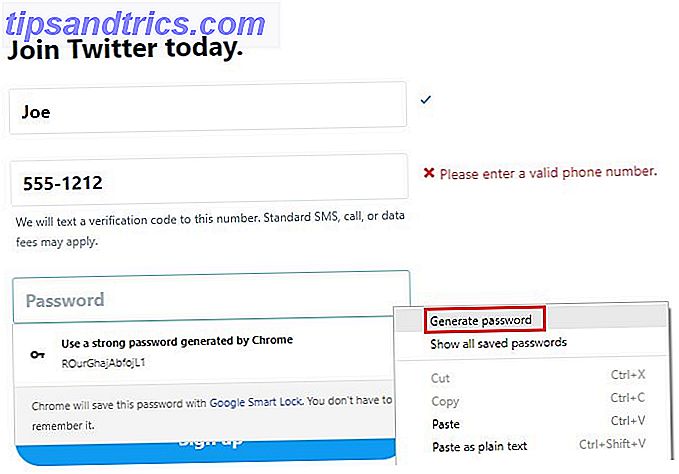
5. Stop websites van kaping navigatie
Zoeken: # enable-history-entry-requires-user-gesture
Ben je ooit op een website geweest, klikte je op de knop Terug en zag je dat je precies op dezelfde pagina bleef? Dit komt doordat websites misbruik maken van de functie Geschiedenis in uw browser en dummy-items schrijven die u op hun pagina houden wanneer u op Terug klikt. U moet dus verschillende keren snel op de knop klikken om te ontsnappen.
Chrome-ontwikkelaars hebben dit opgemerkt en een vlag toegevoegd om het tegen te gaan. Schakel het in en websites mogen geen extra gegevens in je geschiedenis schrijven, tenzij je interactie hebt met de pagina.
6. Voorkomen dat pagina's rondspringen
Zoeken: # enable-scroll-verankering
De meeste webpagina's laden niet alles tegelijk. Hierdoor zult u vaak een paginaversnelling hebben wanneer een advertentie of een ander element wordt geladen. Dit is schokkend als je aan het lezen bent en plotseling verliest de browser je plaats.
Als u deze vlag inschakelt, wordt Chrome gedwongen uw positie te behouden wanneer nieuwe inhoud wordt geladen. Het resultaat is een minder storende ervaring - het is van vitaal belang op mobiel, maar ook handig op uw bureaublad.
7. Krijg extra waarschuwing over onveilige sites
Zoeken: # mark-non-secure-as
U heeft waarschijnlijk gemerkt dat Chrome beveiligde sites weergeeft (via HTTPS) met een groen hangslotpictogram. Wanneer een site een onveilige verbinding (HTTP) gebruikt, gebruikt Chrome echter geen kleuren. Het geeft een niet-beveiligd bericht weer, maar dat is gemakkelijk te missen.
Zet deze vlag op de meest gevoelige instelling, markeer altijd HTTP als actief gevaarlijk en Chrome zal die niet-beveiligde tekst in plaats daarvan rood weergeven. Het is een klein beetje, maar een goede herinnering om geen privé-informatie in te voeren op onveilige sites. Chrome geeft altijd een rood waarschuwingspictogram weer op onveilige sites, zoals sites met ongeldige beveiligingscertificaten.
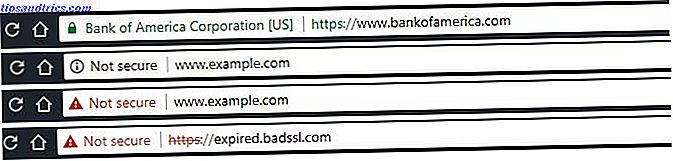
8. Schakel HDR in
Zoeken: # enable-hdr
HDR of een hoog dynamisch bereik is een van de nieuwste ontwikkelingen op het gebied van displaytechnologie. Het maakt kleuren in wezen rijker HDR-tv: wat het is en waarom je het nodig hebt in 2016 HDR-tv: wat het is en waarom je het nodig hebt in 2016 High Dynamic Range, of HDR, wordt de grote tv modewoord voor 2016. Maar wat is het? Zal het de hype waar maken? Hier is alles wat je moet weten. Meer lezen door het contrast te vergroten en meer kleuren weer te geven. Dit staat al een tijdje op tv's, maar computermonitoren beginnen net met het ondersteunen van HDR. U kunt dus van hen verwachten dat ze een behoorlijk prijskaartje dragen. De beste Ultrawide-monitor voor alle budgetten in 2017 De beste ultra-brede monitor voor alle budgetten in 2017 Een extern beeldscherm of beeldscherm kan een massa inhoud naar een enkel scherm sturen. Een ultrabreed scherm verandert een desktop- of laptopcomputer in een multitasking-monster. Lees verder .
Als u echter een HDR-beeldscherm bezit, moet u even de tijd nemen om deze vlag in te schakelen zodat Chrome HDR-inhoud ondersteunt. Het kan nu niet veel doen, maar we zullen ongetwijfeld meer ondersteuning voor HDR zien in de nabije toekomst.
9. Toon gemakkelijk websites in cache
Zoeken: # show-saved-copy
Wanneer u een website bezoekt, slaat uw browser er een kopie van op in zijn cache. Hierdoor kan het de webpagina snel weer weergeven wanneer u het de volgende keer bezoekt, zonder alles tweemaal te downloaden.
Normaal gesproken, wanneer u toegang probeert te krijgen tot een website die niet wordt geladen, zijn uw enige opties verfrissend en wachten er drie verborgen schakelaars die de Chrome Cache onmiddellijk wissen 3 Verborgen switches die de Chrome Cache onmiddellijk wissen Voor optimale browserprestaties moet u de cache leegmaken op regelmatige basis. Hier zijn drie verborgen schakelaars waarmee u dit kunt doen zonder uw werkstroom te onderbreken. Lees verder . Maar als u deze vlag instelt op Inschakelen: primair, ziet u een nieuwe knop Opgeslagen kopie weergeven . Hiermee kunt u de website zien als uw browser deze laatst heeft opgeslagen, zolang u deze nog niet hebt gewist. Hoe u uw browsergeschiedenis handmatig en automatisch wist Hoe uw browsergeschiedenis handmatig en automatisch te wissen De websites die u bezoekt laten sporen achter op uw computer. We laten u zien hoe u uw browsegeschiedenis kunt verwijderen in Firefox, Chrome, Edge en Internet Explorer. Lees verder .
Natuurlijk, als de website niet reageert, kun je er niet veel mee doen. Maar dit laat je in ieder geval een artikel afmaken dat je aan het lezen was.
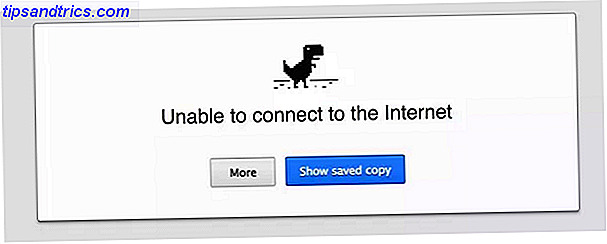
10. Weergeven wanneer uw creditcard als laatste is gebruikt
Zoeken: # enable-autofill-creditcard-laatste-gebruikte-datum-display
We raden u niet aan om creditcards in uw browser op te slaan Waarom u browsers moet gebruiken om te bladeren, geen informatie op te slaan Waarom u browsers moet gebruiken om te bladeren, geen informatie te sparen Lees meer omdat het te gemakkelijk voor iemand anders is om ze te gebruiken. Als u hier echter op staat, kunt u een vlag inschakelen om te zien wanneer uw kaart voor het laatst is gebruikt.
Zodra je dit hebt ingeschakeld, zie je de laatste datum waarop je kaart werd gebruikt in de functie voor automatisch aanvullen. Dit kan u helpen te ontcijferen als iemand uw kaart zonder uw toestemming heeft gebruikt. Het is een leuke functie, maar u kunt beter alleen uw kaart uit Chrome verwijderen.
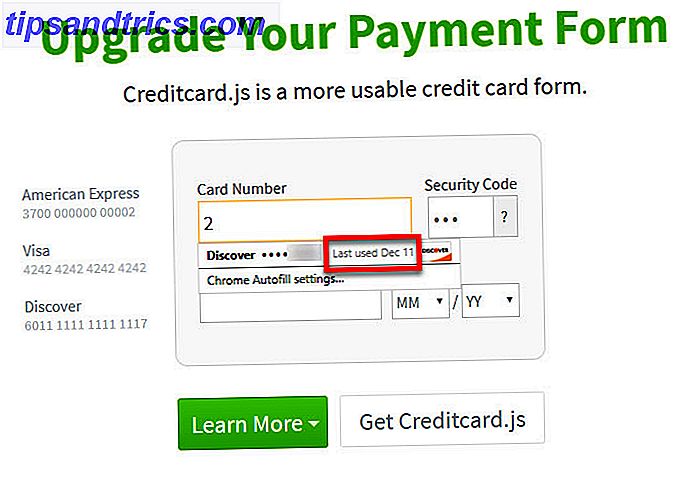
Extra vlaggen
Tijdens onze tests hebben we twee extra vlaggen gevonden die niet direct bruikbaar zijn voor de meeste mensen, maar die de moeite van het vermelden waard zijn.
Picture-in-Picture-modus
Zoeken: # enable-picture-in-picture
Een enkele taak uitvoeren op onze apparaten volstaat niet, dus de nieuwste trend is de Picture-in-Picture-modus. Hiermee kun je een venster openen op je Android-apparaat of iPad om een YouTube-video of iets dergelijks te bekijken op een andere app.
Met deze vlag kun je hetzelfde op je bureaublad proberen. De beschrijving beweert dat het een pop-outfunctie toevoegt wanneer u met de rechtermuisknop op een video op het volledige scherm klikt. Het doet echter niets als van dit schrijven. Google kan deze functie binnenkort implementeren of verwijderen. Hoe dan ook, u kunt nu ondersteuning voor beeld-in-beeld toevoegen met een Chrome-extensie.
Smooth Scrolling
Zoeken: # soepel scrollen
Wanneer u door een webpagina bladert met behulp van het muiswiel, de pijltjestoetsen of de sneltoets van het touchpad Het beste uit uw Touchpad halen in Windows 10 Het optimale uit uw Touchpad halen in Windows 10 Uw Windows 10 laptop-touchpad heeft meer dan alleen maar slechte muis vervanging. We laten u zien hoe u het kunt instellen om slimme aanraakbewegingen met maximaal vier vingers te gebruiken. Lees Meer, je hebt misschien een schokkerige animatie opgemerkt. Deze vlag zal die stutter egaliseren en je scrollen mooi en helder maken.
De standaardinstelling op deze vlag lijkt soepel scrollen in te schakelen. Sommigen beweren echter dat wanneer u veel Chrome-tabbladen opent, de browser terugkeert naar het onhandige scroll-formaat. Dus hoewel je misschien geen verschil merkt met deze als je een krachtige pc hebt, kun je hem desondanks proberen.


Wat zijn uw favoriete Chrome-vlaggen?
Nu heb je 10 nieuwe Chrome-opties om mee te spelen. Google kan gemakkelijk al deze vlaggen verwijderen of nieuwe toevoegen, dus houd in de gaten of u geïnteresseerd bent om meer experimentele functies uit te proberen. U kunt ook de Chrome-bèta proberen voor toegang tot de nieuwste functies voordat deze naar de mainstream gaan.
Als je een Android-telefoon hebt, probeer dan enkele van de beste mobiele Chrome-vlaggen in te schakelen. 5 Verborgen Chrome voor Android-tweaks die je moet proberen 5 Verborgen Chrome voor Android-tweaks die je moet proberen Zodra je deze vlaggen in Chrome hebt geactiveerd, kun je bladeren ervaring gaat zo veel beter. Meer lezen ook.
Wist u al deze Chrome-vlaggen? Welke andere vlaggen heeft u ingeschakeld voor een betere browse-ervaring? Deel ze met ons in de reacties!



